Kita semua tahu bahawa dokumen PDF tidak dapat diedit, yang bermaksud sukar untuk mengedit fail tersebut melainkan anda menukar fail PDF ke dalam format dokumen lain seperti Word, RTF, Excel, dan sebagainya. Tetapi bagaimana jika kita hanya mahu menyusun semula susunan halaman PDF? Adakah mungkin bagi kita untuk menyusun semula halaman dalam PDF secara langsung?
Nasib baik, untuk menyusun semula halaman dalam PDF, banyak program PDF menyediakan fungsi yang membolehkan orang memesan halaman PDF dengan mudah. Oleh itu, dalam artikel ini, kami ingin berkongsi cara langsung untuk menyusun semula halaman dalam fail PDF yang ada tanpa langkah yang rumit. Anda akan mendapat beberapa cara untuk menyelesaikan tugas ini.
Kandungan
1. Susun semula Pages secara profesional dalam bentuk PDF (Adobe Acrobat DC)
2. Alat Susun Atur Pages PDF Dalam Talian - PDFCandy (Percuma)
3. Susun semula dan Padam Pages PDF dengan Mudah - PDF2GO (Percuma)
4. Susun semula Pages PDF Sebelum Menggabungkan atau Menukar PDF - EasePDF (Percuma)
1. Susun semula Pages secara profesional dalam bentuk PDF (Adobe Acrobat DC)
Untuk mengedit dokumen PDF secara profesional, banyak orang pertama kali akan datang dengan alat yang disediakan oleh Adobe, yang disebut Adobe Acrobat DC. Sebilangan orang mungkin telah memasang Adobe Reader dan bukannya Adobe Acrobat DC, jadi mereka bertanya-tanya apakah Adobe Reader juga dapat digunakan untuk menyusun semula halaman PDF.
Malangnya, Adobe Reader tidak dapat menolong anda melakukannya. Sebaliknya, untuk mengedit atau menyusun semula halaman PDF, anda memerlukan bantuan dari Adobe Acrobat DC, yang menyediakan banyak fungsi berguna untuk membolehkan orang mengedit dokumen PDF dengan mudah dan profesional.
Bagaimana menyusun semula halaman dalam PDF dengan Adobe Acrobat DC? Berikut adalah langkah-langkah yang boleh anda ikuti untuk menyiapkan kerja.
Langkah 1. Buka fail PDF anda dengan Adobe Acrobat DC. Kemudian dari menu alat, anda boleh mendapatkan pilihan "Susun Pages". Kecuali jalan ini, anda juga dapat mencari alat ini di panel kanan, dengan pergi ke "Tools"> "Organize Pages".

Langkah 2. Sekarang anda boleh memilih halaman PDF yang anda mahu susun semula dalam urutan baru. Satu atau lebih halaman boleh dipilih sekaligus. Anda boleh menekan "Shift" dan kemudian memilih rangkaian halaman PDF dengan lebih senang daripada menukar pesanan mereka satu persatu.
Langkah 3. Setelah memilih halaman PDF, seret dan lepaskan ke urutan yang betul yang anda mahukan. Dengan cara ini, anda dapat menyesuaikan susunan halaman dalam satu fail PDF dengan sangat mudah.
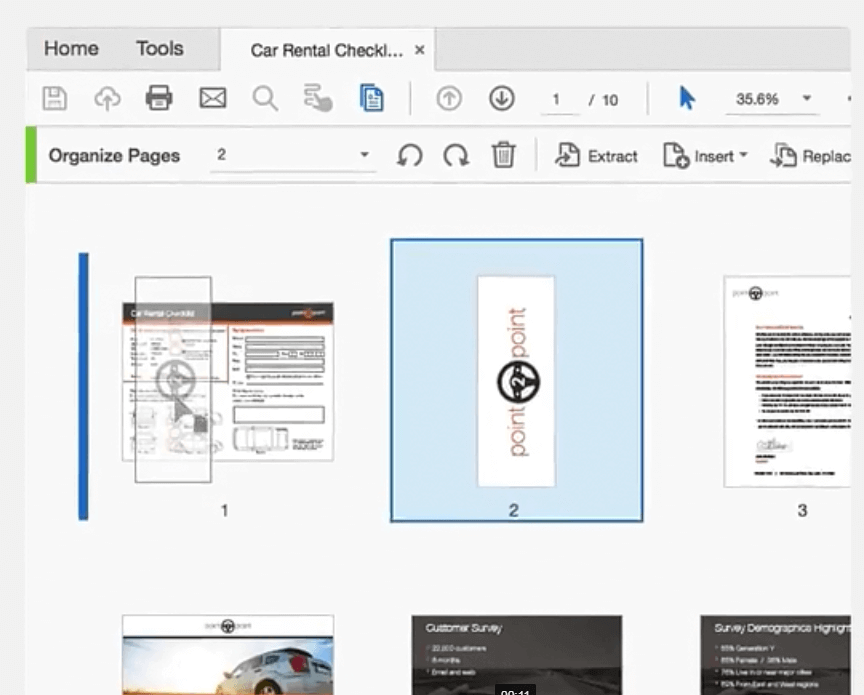
Langkah 4. Akhirnya, setelah menyusun semula susunan halaman dalam dokumen PDF ini, anda boleh menyimpannya ke mana-mana folder di desktop anda. Setelah menyelesaikan langkah menyimpan, anda boleh menyemak dokumen PDF di komputer mengikut urutan halaman yang baru.
2. Alat Susun Atur Pages PDF Dalam Talian - PDFCandy (Percuma)
Walaupun Adobe Acrobat DC menawarkan fungsi penyusunan semula PDF kepada orang lain, masih terdapat kekurangan penggunaan alat profesional ini. Salah satunya ialah Adobe Acrobat DC memerlukan orang untuk membayar penggunaannya setelah percubaan percuma berakhir. Walaupun kekurangan lain ialah Adobe Acrobat DC begitu profesional dan mungkin ada yang sukar untuk menguasai program ini dengan mudah.
Oleh itu, untuk membantu anda menyusun semula fail PDF dengan lebih mudah, kami mengesyorkan platform dalam talian yang menawarkan alat yang sangat mudah dan boleh dilaksanakan untuk menyusun semula halaman PDF dengan bebas, iaitu PDFCandy.
PDFCandy menjadikan alat penyusunannya menjadi mudah dikendalikan. Lebih penting lagi, ia tidak memerlukan anda memuat turun perisian atau peluasan tambahan, dan perkhidmatan ini benar-benar percuma. Oleh itu mari kita terus menggunakan cara menggunakan alat ini untuk menyusun semula halaman PDF.
Langkah 1. Buka penyemak imbas anda dan pergi ke PDFCandy Rearrange Pages dalam PDF.
Langkah 2. Menambah dokumen PDF dari desktop, Google Drive, atau Dropbox boleh didapati. Setelah memuat naik dokumen PDF, anda boleh bersiap untuk menyusun semula halaman PDF.
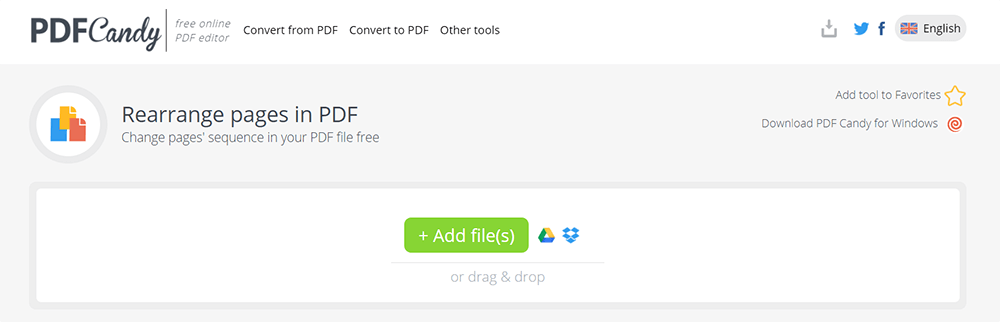
Langkah 3. Seret halaman secara langsung ke tempat yang anda inginkan. Dengan cara ini, anda boleh menyusun semula susunan halaman dalam PDF dengan mudah.
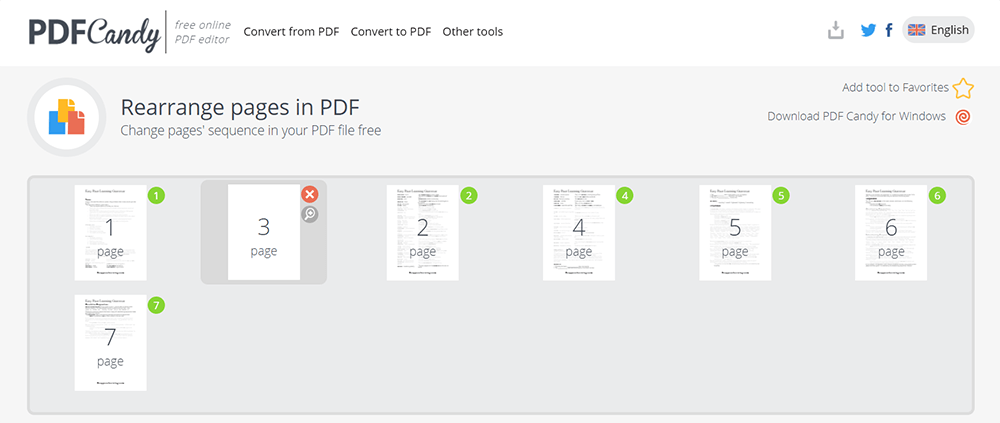
Langkah 4. Apabila penyusunan semula selesai, tatal ke bawah untuk menekan "Susun Ulang Pages" untuk menentukan perubahan ini. Akhirnya, muat turun dokumen PDF yang disusun semula ke komputer anda secara langsung.
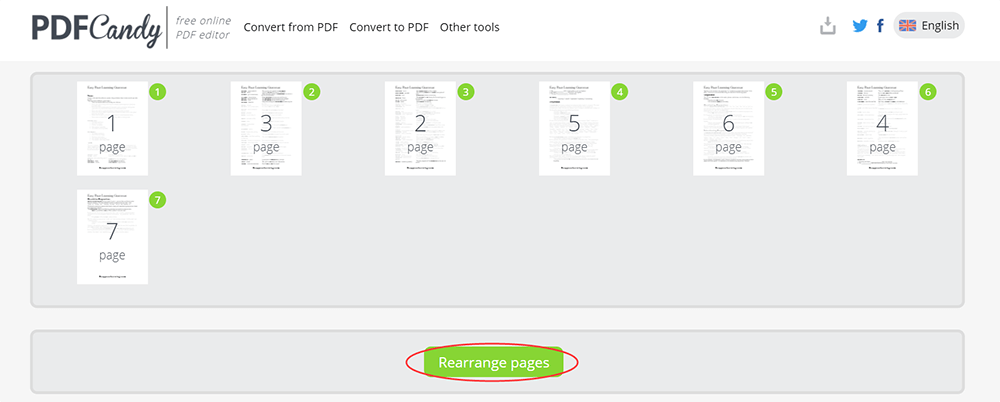
3. Susun semula dan Padam Pages PDF dengan Mudah - PDF2GO (Percuma)
Sama seperti PDFCandy, PDF2GO terdiri daripada dua fungsi dalam satu alat PDF (menyusun dan memadam halaman PDF) agar orang menyusun semula halaman PDF dengan lebih mudah. Oleh itu, apabila anda menyusun semula halaman, anda juga boleh memilih untuk menghapus beberapa halaman yang tidak perlu jika anda perlu. Setelah memuat naik dokumen PDF, PDF2GO akan menghasilkan beberapa lakaran kecil untuk fail PDF, sehingga anda dapat menyusun semula halaman PDF dengan mudah. Berikut adalah tutorial penggunaan.
Langkah 1. Pada PDF2GO, pergi ke "Susun Dan Padam Pages PDF".
Langkah 2. Muat naik fail PDF anda ke platform dengan meletakkan fail di sini, melayari dan memilih fail, memasukkan URL, atau memilihnya dari Dropbox dan Google Drive.

Langkah 3. Susun semula halaman dalam PDF sekarang mengikut pilihan anda. Anda harus menyeret dan melepaskan halaman ke tempat yang anda mahukan. Anda juga boleh memilih untuk "Sort Asc", "Sort Desc", atau "Sort for duplex printing" untuk penyusunan semula secara automatik.
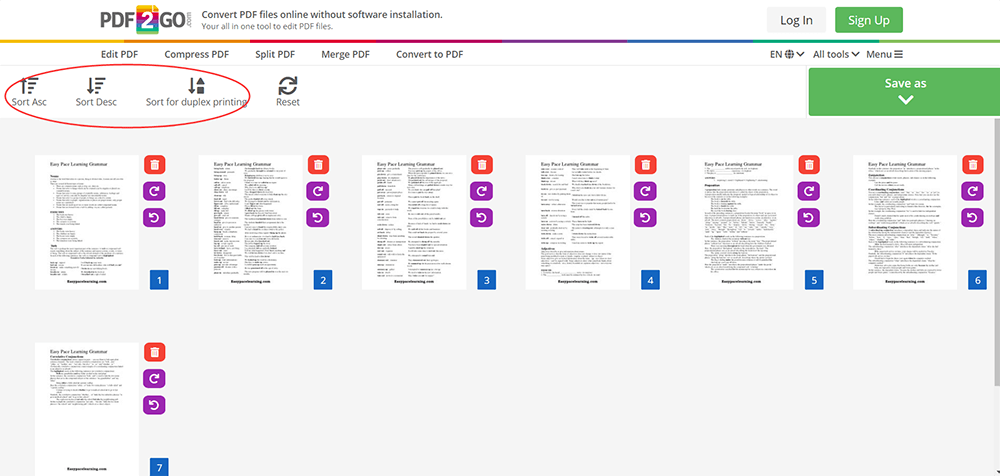
Langkah 4. Apabila susunan halaman disusun semula, tekan "Simpan sebagai"> "Simpan" untuk menukar dan memuat turun dokumen PDF ke komputer anda untuk disimpan.
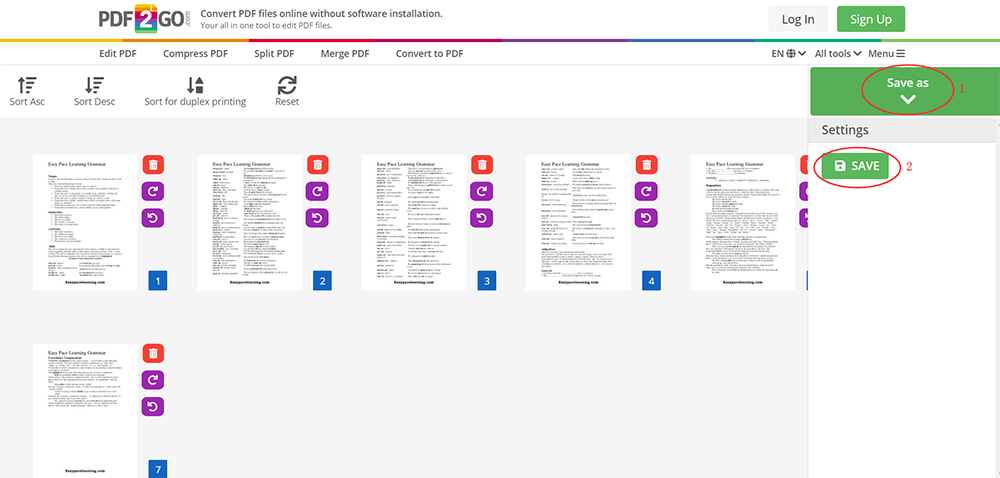
4. Susun semula Pages PDF Sebelum Menggabungkan atau Menukar PDF - EasePDF (Percuma)
Daripada memisahkan alat penyusunan semula PDF sebagai satu fungsi, EasePDF, penyedia penyelesaian PDF dalam talian profesional, menggabungkan ciri ini dengan alat PDF lain seperti penukar format gambar dan Gabungan PDF. Oleh itu, anda boleh mengubah susunan halaman apabila anda perlu menggabungkan beberapa dokumen PDF atau menukar sekumpulan gambar menjadi satu fail PDF. Anda boleh menggunakan ciri ini dan menyusun semula halaman agar urutan membaca masuk akal. Mari ambil alat Gabungan PDF sebagai contoh untuk melihat proses operasi.
Langkah 1. Beralih ke platform dalam talian EasePDF , dan kemudian pergi ke alat "Gabungkan PDF". Atau anda boleh menemui pintu masuk di bar navigasi atas laman utama EasePDF.

Langkah 2. Tekan butang "Tambah Fail" di tengah-tengah antara muka untuk menambahkan dokumen PDF ke platform. Anda juga boleh memilih untuk menjatuhkan PDF anda di sini di kotak biru.
Langkah 3. Apabila fail PDF anda diunggah, beralih ke "Mod halaman" dan anda boleh menyusun semula halaman dengan menyeret dan menjatuhkannya mengikut urutan yang anda suka.

Langkah 4. Akhirnya, tekan butang "Gabungkan PDF" dan anda boleh mendapatkan dokumen PDF yang disusun semula untuk dimuat turun ke pratonton luar talian dengan menekan butang "Muat turun" yang dihasilkan oleh EasePDF.
Kesimpulannya
Saya percaya bahawa anda sekarang telah mendapat cara untuk menyusun semula halaman PDF dengan cara profesional dan mudah. Dari artikel ini, anda mempunyai 4 pilihan untuk menyusun semula halaman PDF anda dengan mudah. Cukup pilih yang paling sesuai untuk anda gunakan, dan anda akan dapati bahawa ia dapat memberikan kecekapan tinggi untuk kerja anda.
Adakah artikel ini bermanfaat? Terima kasih atas maklum balas anda!
YA Atau TIADA
































Komen